Quand Android Lollipop a été annoncé pour la première fois, un DoNot Disturb faisait partie de la gamme de fonctionnalités. Maintenant qu'Android Lollipop a commencé à être déployé sur les appareils Nexus, nous examinons de plus près certaines des fonctionnalités les plus populaires d'Android Lollipop dans leur forme finale. Lorsque nous avons visité la fonctionnalité en juin, elle s’appelait à l’origine Ne pas déranger, mais dans la version finale, elle a été surnommée Interruptions et on peut le trouver dans la section Son duParamètres app. Nous ne savons pas combien de temps il faudra avant que le label Do Not Disturb disparaisse, car il est déjà si populaire sur iOS, mais Interruptions a été conçu pour impressionner. Nous allons jeter un coup d'oeil.

Accès rapide
Vous pouvez accéder aux paramètres d'interruptions enaugmenter ou diminuer le volume à l'aide des touches de volume dédiées de votre appareil. Il existe trois modes d'interruptions; "Aucun" qui empêchera votre appareil de déclencher tous les types de notifications, y compris les alarmes. "Priorité" qui vous permet de définir quelles applications, quels appels et quels messages sont acheminés. Et enfin, "Tous" qui permet à toutes les notifications de passer. Le mode Priorité, accessible depuis ses paramètres rapides, vous permet d’activer le mode indéfiniment ou pendant une heure (ou plus).
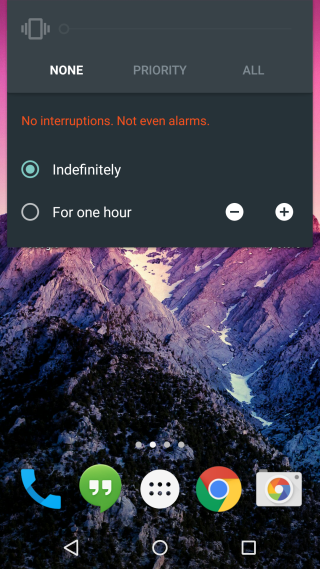
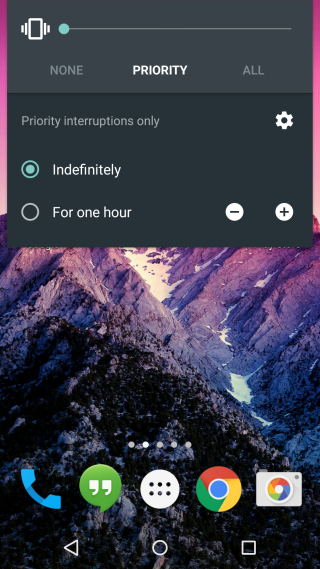
Personnalisation des interruptions
Le réglage par défaut bloquera tous les appels saufceux que vous indiquez sont des interruptions prioritaires. Le paramètre par défaut peut être modifié pour toujours autoriser les interruptions, pour autoriser uniquement les interruptions prioritaires, ou pour ne permettre aucune sorte de période d'interruption.
Personnaliser les interruptions signifie surtout justepersonnaliser le mode prioritaire. Par défaut, les interruptions pour les événements et les rappels sont déjà activées et les alarmes sonnent toujours. Vous pouvez activer les notifications pour les appels et les messages. Cela peut être affiné pour autoriser les appels et les messages de n'importe qui, de contacts étoilés ou de tous les contacts.
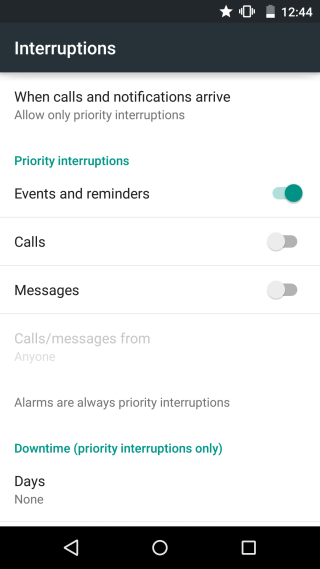
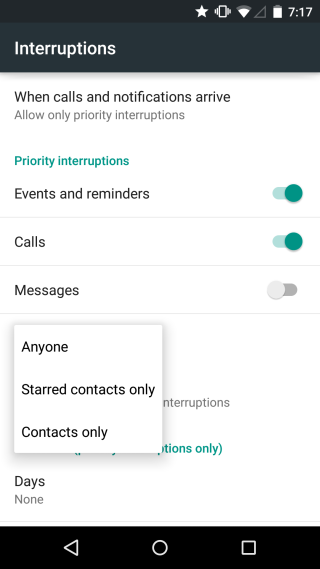
Vous pouvez bien sûr programmer quand votre appareil vaen mode prioritaire en sélectionnant les jours et la durée d'activation du mode. Appuyez sur jours pour sélectionner un ou plusieurs jours de la semaine, puis utilisez les heures de début et de fin pour définir la période d'activation du mode Priorité pendant ces jours.
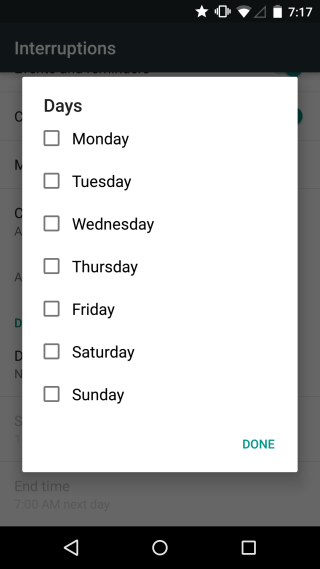
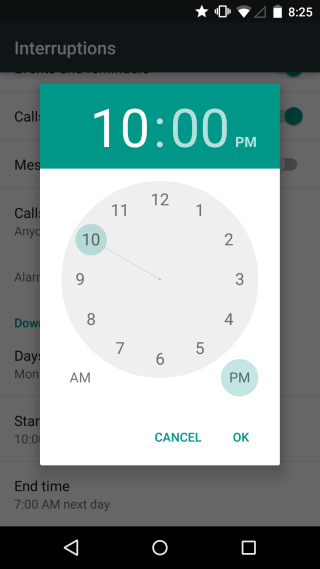
Icône de zone de notification
Les modes «Aucun» et «Priorité» sont accompagnés d’une icône de zone de notification (illustrée ci-dessous dans cet ordre).
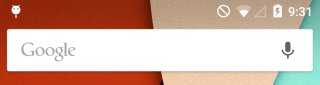
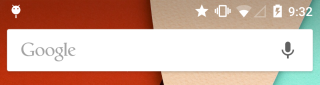
Gestion des notifications en mode d'interruption par application
Pour gérer les notifications application par application, accédez àl'application Paramètres. Sous Son et notifications, faites défiler jusqu'à Notifications d'applications et sélectionnez une application pour gérer les notifications correspondantes. Vous ne pouvez gérer les notifications que pour le mode «Priorité», car le mode «Aucun» ne permet aucune sorte de notifications et le mode «Tout» les activera toutes sans distinction.
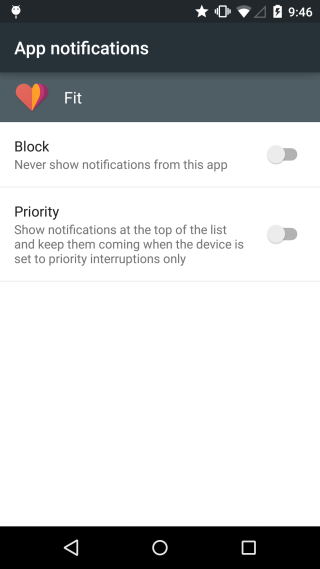
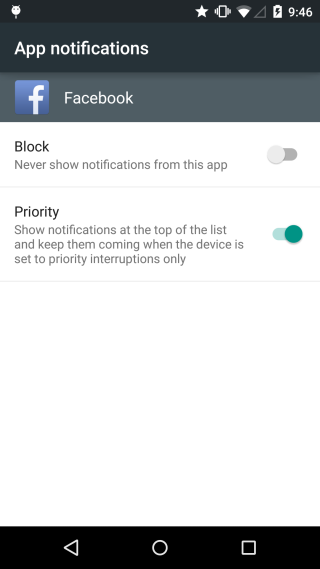
Des comparaisons
Les interruptions ont fait leurs débuts sur iOS sous la forme de DoNe pas déranger, nous allons donc faire une comparaison entre les deux. Android Lollipop gagne grâce à la fonctionnalité d'activation / désactivation rapide dans les paramètres d'accès rapide. Vous pouvez personnaliser la durée d'activation de l'un des modes et sélectionner trois modes différents. iOS gagne avec une meilleure gestion des notifications sur chaque application, qui est traitée avec les mêmes préférences que les paramètres Ne pas déranger.













commentaires